Så här ändrar du videoinställningar på Halo: Master Chief Collection på Pc
Spel / / August 05, 2021
Halo: The Master Chief Collection är en samling av första personens skjutvideospel i Halo-serien. Halo släpptes ursprungligen i november 2014 för Xbox men släpptes på nytt för P.C. 2019-2020. Samlingen utvecklades av 343 industrier och publicerades av Xbox-spelstudior.

Innehållsförteckning
- 1 Systemkrav
- 2 Starta Halo Game
- 3 Välj alternativ och karriär
- 4 inställningar
- 5 videoinställningar
Systemkrav
MINIMUM:
- Kräver en 64-bitars processor och operativsystem
- OS: Windows 7
- Processor: AMD Phenom II X4 960T; Intel i3550
- Grafik: AMD HD 6850; NVIDIA GeForce GTS 450
- DirectX: Version 11
- Nätverk: Bredband Internetanslutning
- Lagring: 43 GB ledigt utrymme
- Ytterligare anmärkningar: Direct3D-funktion nivå 11.1
REKOMMENDERAD:
- Kräver en 64-bitars processor och operativsystem
Starta Halo Game
 Ställ in din P.C. för dina krav. Så du kan uppleva spelet som du ville. Installera spelet på din P.C. Men innan du startar spelkontrollen uppdateras de viktigaste enheterna och installeras på din dator. Efter lanseringen, spelet och tryck Start i fönstret som visas.
Ställ in din P.C. för dina krav. Så du kan uppleva spelet som du ville. Installera spelet på din P.C. Men innan du startar spelkontrollen uppdateras de viktigaste enheterna och installeras på din dator. Efter lanseringen, spelet och tryck Start i fönstret som visas.
Välj alternativ och karriär
 Som ett resultat av att du trycker på start får du ett gränssnitt med en meny. Menyn ger dig fem alternativkampanjer, multiplayer, firefight, Options & Career, avsluta till skrivbordet. Välj Alternativ och karriär i listan. Det är det fjärde alternativet i listan. Klicka på alternativen och karriären leder dig till en annan meny. Du får sju alternativ på den här menyn. Den första är säsong. Den andra är anpassning. Den tredje är spelarens I.D. Den fjärde är karriären; Den femte är filerna. Den sjätte är inställningarna, den sjunde och sista är Leaderboards. välj alternativet inställningar från listan
Som ett resultat av att du trycker på start får du ett gränssnitt med en meny. Menyn ger dig fem alternativkampanjer, multiplayer, firefight, Options & Career, avsluta till skrivbordet. Välj Alternativ och karriär i listan. Det är det fjärde alternativet i listan. Klicka på alternativen och karriären leder dig till en annan meny. Du får sju alternativ på den här menyn. Den första är säsong. Den andra är anpassning. Den tredje är spelarens I.D. Den fjärde är karriären; Den femte är filerna. Den sjätte är inställningarna, den sjunde och sista är Leaderboards. välj alternativet inställningar från listan
inställningar
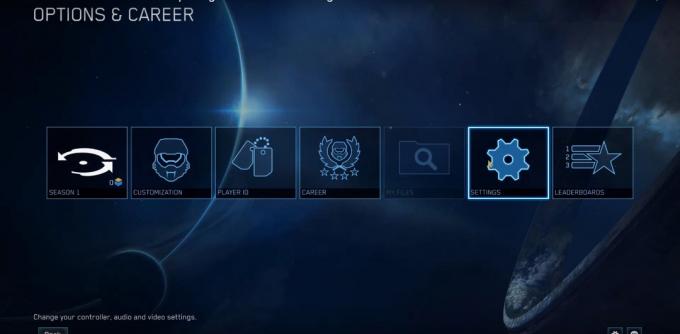 Gränssnittet med inställningar ger dig sex flikar att välja mellan. Mitt på toppen av användargränssnittet är det första alternativet att ställa in kontrollerna i ditt spel. Den andra är att justera din visuella upplevelse. Den tredje handlar om ljudenheter. Den fjärde är att välja spel. Den femte är att välja nätverkstyp. Den sjätte är tillgänglighet. Klicka på fliken video- från listan.
Gränssnittet med inställningar ger dig sex flikar att välja mellan. Mitt på toppen av användargränssnittet är det första alternativet att ställa in kontrollerna i ditt spel. Den andra är att justera din visuella upplevelse. Den tredje handlar om ljudenheter. Den fjärde är att välja spel. Den femte är att välja nätverkstyp. Den sjätte är tillgänglighet. Klicka på fliken video- från listan.
videoinställningar
 när du väljer videoinställningar. En lista med alternativ visas på din skärm. Det låter dig konfigurera och anpassa din videoupplevelse. Du har möjlighet att justera synfältet för dig och ditt fordon. Du kan ändra Gamma för dina spelvisuella. Du kan bestämma att spelet ska vara på helskärm eller inte i fönstret. Genom upplösningsinställningar kan du välja spelets visuella kvalitet. Men kom ihåg för högre upplösning, din dator borde ha bättre hårdvaru- och programvarukonfiguration. Det finns också andra alternativ som v-sync, hudförankring och grafisk kvalitet för att justera de grafiska egenskaperna i ditt spel. Justera kvaliteten på de visuella inställningarna enligt din grafik och systemhårdvara. Kom ihåg att den moderna eran med videospel oavsett kräver avancerade systemkonfigurationer. Att använda den senaste och uppdaterade datorhårdvaran bör vara ditt första val. Det, om du behöver en smidig och svindlande spelupplevelse.
när du väljer videoinställningar. En lista med alternativ visas på din skärm. Det låter dig konfigurera och anpassa din videoupplevelse. Du har möjlighet att justera synfältet för dig och ditt fordon. Du kan ändra Gamma för dina spelvisuella. Du kan bestämma att spelet ska vara på helskärm eller inte i fönstret. Genom upplösningsinställningar kan du välja spelets visuella kvalitet. Men kom ihåg för högre upplösning, din dator borde ha bättre hårdvaru- och programvarukonfiguration. Det finns också andra alternativ som v-sync, hudförankring och grafisk kvalitet för att justera de grafiska egenskaperna i ditt spel. Justera kvaliteten på de visuella inställningarna enligt din grafik och systemhårdvara. Kom ihåg att den moderna eran med videospel oavsett kräver avancerade systemkonfigurationer. Att använda den senaste och uppdaterade datorhårdvaran bör vara ditt första val. Det, om du behöver en smidig och svindlande spelupplevelse.



